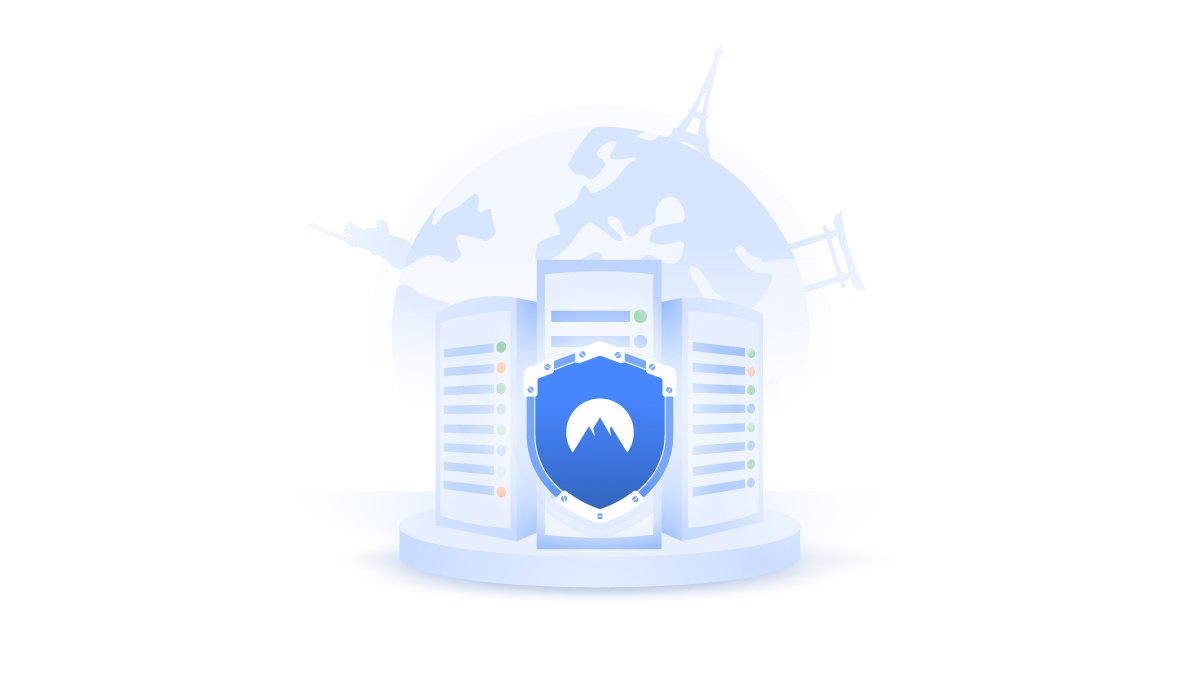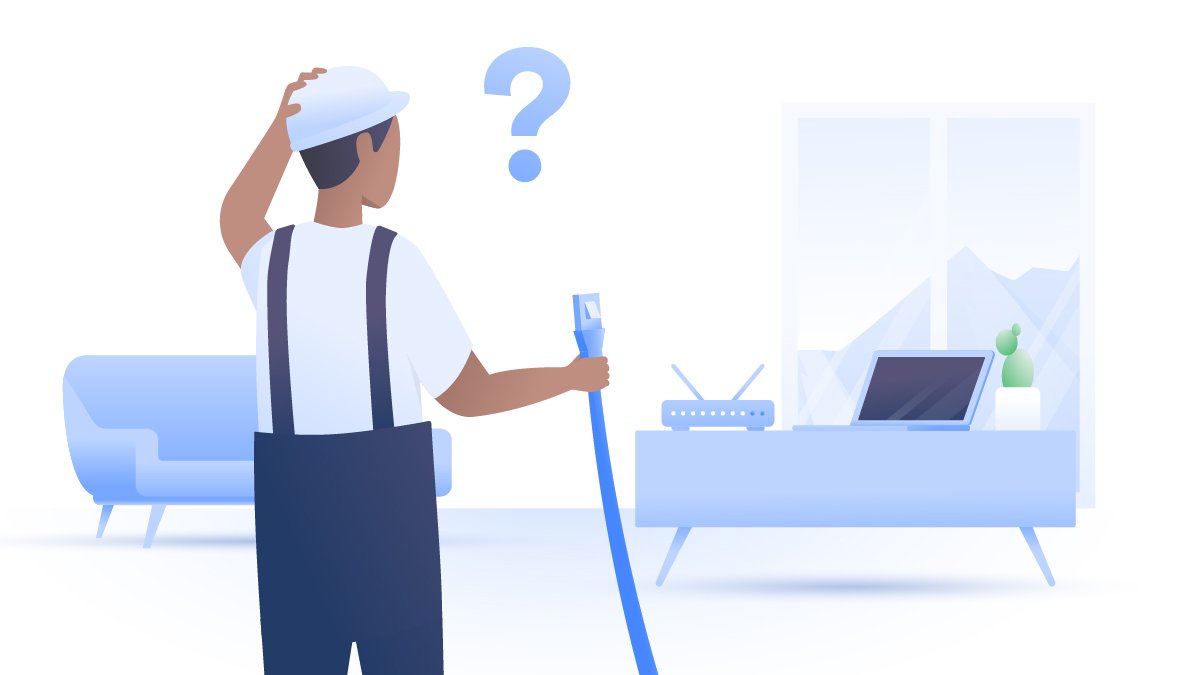Vider le cache sur Chrome : le guide complet
Lors de chaque navigation, votre navigateur web enregistre automatiquement des fichiers en fonction des adresses visitées. Pourquoi est-il conseillé de supprimer ces données ? Comment vider le cache sur Chrome ? Ce guide vous accompagnera dans ce processus.
Ilma Vienazindyte
Feb 03, 2020 · 3 min. de lecture

Pourquoi vider le cache sur Chrome (ou un autre navigateur web) ?
Vider le cache sur Google Chrome fait référence à la suppression de médias sauvegardés sur votre disque dur lors de chaque utilisation de votre navigateur web. Ce processus permet d’accélérer la vitesse de chargement de pages internet lorsque celles-ci sont « volumineuses ». En théorie, ce principe est effectivement judicieux pour optimiser vos navigations. Toutefois, certains inconvénients notables seront directement liés aux données du cache :
- L’inaccessibilité d’une adresse / URL suite à une mise à jour
- La saturation de l’espace d’un disque dur aux performances limitées
- La présence d’anomalies lors du chargement d’une page web
Par ailleurs, effacer le cache sur Chrome est une solution vivement recommandée pour garantir votre confidentialité. En effet, si ces données ne peuvent être comparées aux cookies, certaines « traces numériques » peuvent être évoquées. L’adresse IP est ici un parfait exemple. Les réseaux privés virtuels de NordVPN intègrent de nombreuses fonctionnalités redoutables et exclusives pour préserver votre confidentialité OR vie privée. Pour en savoir plus à ce sujet, cliquez ici.
Vous pourriez alors vous poser cette question : comment effacer le cache de Google chrome ? En voici toutes les étapes.
Comment supprimer les cookies et vider le cache d’un ordinateur ?
1. Pour supprimer le cache de Chrome, lancez votre navigateur web afin d’accéder à son interface.
2. En haut à droite de la barre de recherche, vous retrouverez une icône représentant 3 points verticaux.
3. Rendez-vous dans la section « plus d’outils », puis cliquez sur « Effacer les données de navigation… » (également accessible via le raccourci Ctrl+Maj+Suppr).

4. Une nouvelle fenêtre vous invitera à sélectionner les fichiers concernés. Vous pourrez ainsi vider le cache de Chrome, mais aussi supprimer les fichiers cookies ou votre historique de navigation. L’onglet « Période » est initialement paramétré pour effacer toutes vos données résiduelles, et ce, sans aucune limitation temporelle. Cochez les cases adaptées en fonction de vos attentes et finalisez le processus en cliquant sur « Effacer les données ».

Il vous est également possible de supprimer le cache sur Chrome en suivant une seconde méthode. Néanmoins, celle-ci nécessitera quelques secondes supplémentaires.
1. Depuis l’interface de votre navigateur, cliquez de nouveau sur l’icône représentant 3 points verticaux, puis choisissez « Paramètres ».

2. Faîtes défiler vers le bas la nouvelle fenêtre affichée jusqu’à trouver la section « Paramètres avancés ».

3. Dans la section « Confidentialité et sécurité », cliquez sur l’option « Effacer les données de navigation ».

4. Suite à cela, vous retrouverez une fenêtre identique à la 4ème étape de la méthode précédente. Il vous suffira alors de cocher la case correspondante pour vider le cache de votre navigateur.
Pour conclure
Cet article vous a détaillé chaque étape nécessaire pour effacer les données en cache sur Google Chrome. Ce processus vous permettra d’optimiser votre confidentialité sur le web et de résoudre certaines anomalies liées au chargement de certaines pages.
Protégez votre identité en ligne et sécurisez vos informations avec NordVPN !